1. Wat is Wake-on-LAN (WoL)?
WoL is een technologie die je in staat stelt een pc op afstand aan te zetten door een speciaal netwerkpakket, een zogenaamde “Magic Packet”, te verzenden. Het is nuttig in diverse situaties, zoals het beheren van een server op afstand of het benaderen van je werk-pc vanaf thuis.
2. Controle van WoL-compatibele hardware
Om WoL te gebruiken, moeten je netwerkkaart en moederbord het ondersteunen. Je kunt dit controleren met het ethtool-commando.
Hoe controleer je je netwerkkaart
- Voer
ethtool <network device name>uit om te controleren of WoL wordt ondersteund. Als de uitvoer “Supports Wake-on: g” bevat, betekent dit dat je apparaat Magic Packet‑gebaseerd wakker maken ondersteunt. - Als de uitvoer “d: Disabled” bevat, kan WoL uitgeschakeld zijn in het BIOS of de driver van de netwerkkaart. Volg de later genoemde stappen voor probleemoplossing om de instelling te verifiëren en in te schakelen.
3. WoL inschakelen in BIOS
Je moet WoL inschakelen in de BIOS-instellingen. Hieronder de algemene stappen:
Stappen om WoL in BIOS in te schakelen
- Start je pc opnieuw op en open de BIOS door
F2Delof een vergelijkbare toets te drukken. - Zoek en schakel de optie “Wake-on-LAN” of “Wake on er een “Deep Sleep”-modus is, kan het uitschakelen hiervan de WoL-functionaliteit verbeteren.
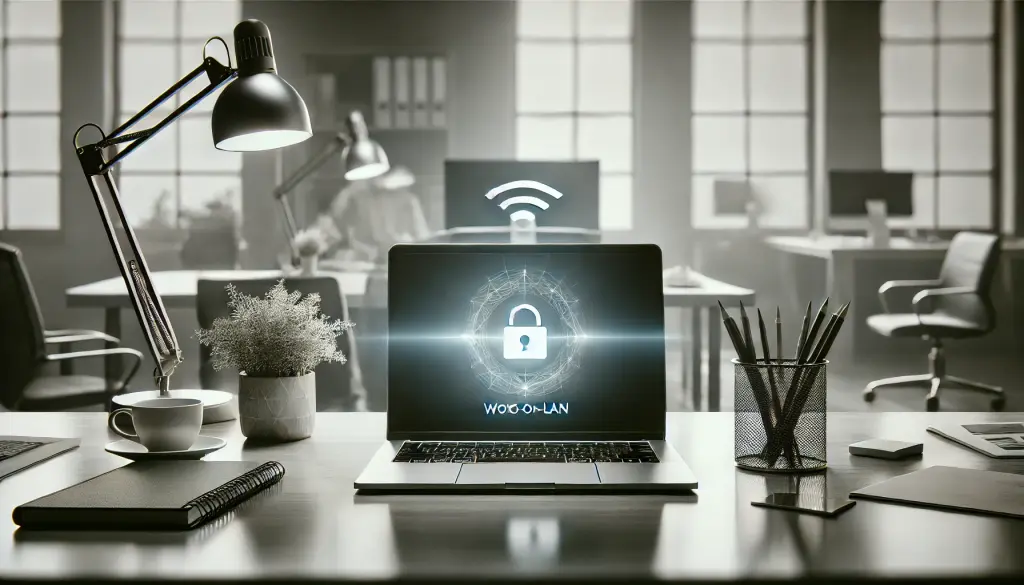
4. WoL configureren op Ubuntu
Op Ubuntu kun je WoL inschakelen met behulp van NetworkManager of ethtool.
WoL inschakelen met NetworkManager
- Controleer de huidige verbindingsnaam met
nmcli connection showen schakel WoL in met het volgende commando:
nmcli connection modify "<connection name>" 802-3-ethernet.wake-on-lan magic
WoL inschakelen met ethtool
- Schakel het wakker maken via Magic Packet in met
ethtool --change <network device name> wol g. - Om de instelling blijvend te, voeg je
up ethtool -s <device name> wol gtoe aan het bestand/etc/network/interfacesof maak je een systemd‑unit aan die dit automatisch toepast bij het opstarten.
5. Veelvoorkomende foutmeldingen en hun oplossingen
Hieronder vind je enkele veelvoorkomende foutmeldingen die je kunt tegenkomen bij het configureren van WoL, met hun oorzaken en oplossingen.
netlink error: cannot enable unsupported WoL mode
- Oorzaak: Deze fout treedt op als je netwerkkaart of BIOS WoL niet ondersteunt.
- Oplossing: Controleer of WoL is ingeschakeld in het BIOS. Als je hardware het niet ondersteunt, overweeg dan een WoL‑compatibele netwerkkaart te gebruiken.
Wake-on: d is displayed
- Oorzaak: WoL is uitgeschakeld.
- Oplossing: Schakel WoL in het BIOS in en gebruik het commando
ethtool --change <device name> wol gom het in te schakelen. Als het uitgeschakeld blijft, controleer dan de persistente instellingen in je netwerkconfiguratie.
Magic Packet is not received
- **Oorzaakuratie of router blokkeert mogelijk WoL‑broadcast‑pakketten.
- Oplossing: Gebruik
tcpdump -i <network device name> 'udp and port 9'om te controleren of Magic Packets worden ontvangen. Zorg er ook voor dat WoL werkt binnen hetzelfde netwerk.
Link light does not turn on
- Oorzaak: De netwerkadapter krijgt geen stroom.
- Oplossing: Controleer de BIOS-instellingen om van te zijn dat Deep Sleep of energiebesparende modi zijn uitgeschakeld zodat WoL correct kan functioneren.

6. WoL testen en op afstand uitvoeren
Na het configureren van WoL kun je testen of het correct werkt door een Magic Packet te verzenden met wakeonlan of etherwake.
De wakeonlan‑tool installeren en gebruiken
- Installeer de
wakeonlan-tool:
sudo apt install wakeonlan
- Verstuur een Magic Packet naar een specifiek MAC-adres met het volgende commando:
wakeonlan <MAC address>
- Je kunt ook etherwake gebruiken met het volgende commando:
sudo etherwake <MAC address>Dit verzendt een Magic Packet en controleert of WoL correct functioneert.
7. Probleemoplossing en aanvullende informatie
Hier zijn enkele extra tips voor probleemoplossing om ervoor te zorgen dat je WoL‑configuratie soepel werkt.
- Controleer netstroom: WoL werkt meestal niet wanneer het op batterijstroom draait. Als je een laptop gebruikt, zorg er dan voor dat deze op een netstroombron is aangesloten.
- Consistentie in netwerkbeheertools: Soms kunnen NetworkManager of systemd‑networkd WoL‑instellingen overschrijven. Zorg ervoor dat WoL‑configuraties correct zijn ingesteld in verschillende netwerkbeheertools.




